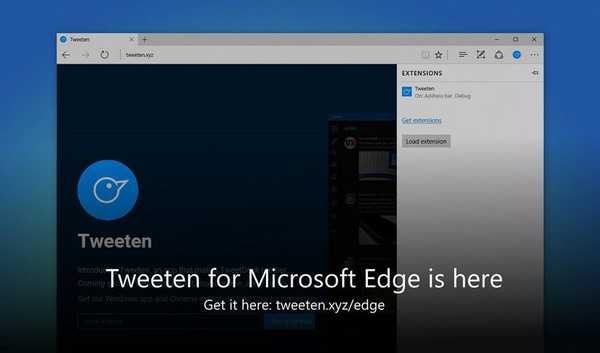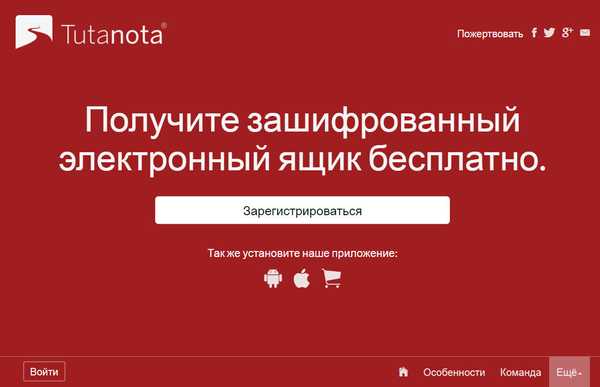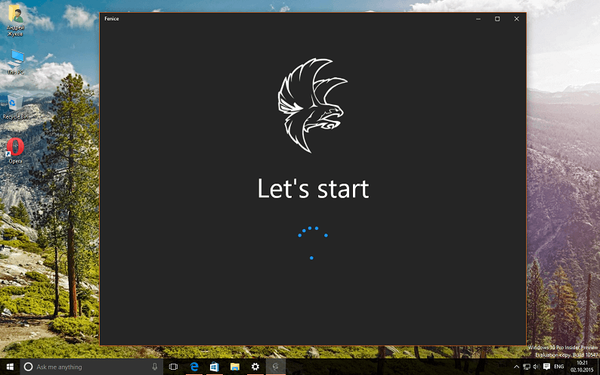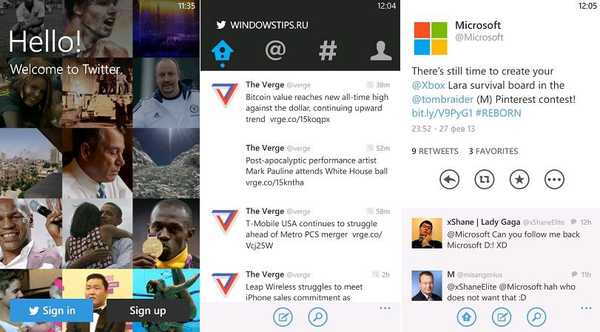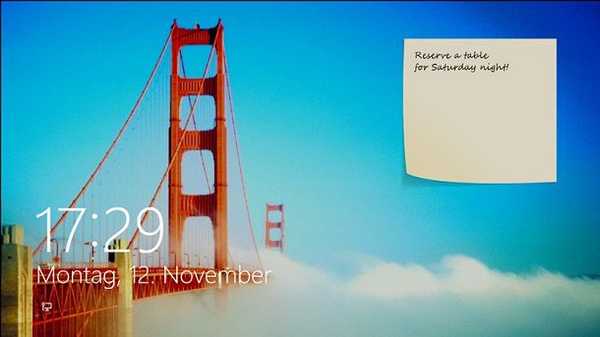Какво представляват ощипвам
Tweakers - програми на трети страни за фина настройка на операционната система и нейните отделни програми или компоненти - явлението на софтуерния пазар далеч не е ново. Въпреки факта, че ощипвам се появи още преди излизането на Windows XP, популярността им падна точно в разцвета на тази версия на системата от Microsoft. С появата на Windows Vista и 7, ощипвачите не стават по-малко популярни, напротив, компютрите стават по-достъпни за масите и има все повече ентусиасти, които експериментират с намесата в системата. Тукетите предоставят печеливша възможност да се намесят в настройките на операционната система на всеки потребител, който е повече или по-малко запознат с подредбата на Windows. С тяхна помощ са представени скрити и недостъпни за средния потребител параметри на Windows, които често се решават само чрез ръчно редактиране на системния регистър, което само професионалисти могат да направят, представени в пълен изглед - в прост и разбираем програмен интерфейс, с описание на всяка отделна опция, защо е необходимо и да какво ще доведе до това. Използвайки удобната функционалност на програмите за ощипване, всеки потребител може да персонализира Windows според техните нужди и предпочитания - от външния вид на системата до работата на хардуерни компоненти.
По-долу са някои ощипвания за Windows..
Tweakers за Windows: преглед на петте програми за персонализиране на системата
Ultimate Windows Tweaker
Нека започнем с популярната и функционална програма за ощипване на Ultimate Windows Tweaker.






Изтеглете Ultimate Windows Tweaker 7+ Tweaker Tweaker
7+ Taskbar Tweaker е безплатна минималистична програма с тясна функционалност за конфигуриране само на лентата на задачите на Windows. Независимо от това, това не попречи на програмата да стане много популярна през разцвета на Windows 7. Нека името не обърка потребителите на Windows 8 / 8.1, програмата Tweaker Tweaker 7+ може безопасно да се използва за настолната част на системата и да я използва за конфигуриране на лентата на задачите за максимална ефективност при работа с компютър.

SSD Mini Tweaker
SSD Mini Tweaker е друга минималистична преносима програма, която се разпространява безплатно за собствениците на компютри със SSD устройства. SSD Mini Tweaker ви позволява да конфигурирате Windows да използва SSD за подобряване на производителността.

AnVir Task Manager
AnVir Task Manager - в приятелския русифициран интерфейс на тази преносима програма има доста сериозни функции, с които потребителят може да контролира работата на процесите и приложенията на компютъра. AnVir Task Manager е винегрет от различни функции, които рядко се наблюдават в програми с подобна функционалност.




Настройки за конфигуриране на системния интерфейс са налични в настройките на програмата.

WinTuning 8
WinTuning 8 е цялостно, платено решение за системни администратори, където един интерфейс удобно съдържа някои от стандартните функции на Windows и "джентълменски набор", които могат да бъдат намерени в почистващи и системни оптимизатори.



Вместо да обобщавам
Проучването на възможностите на различни програми за ощипване е увлекателна идея да се заемете в свободното си време, да увеличите нивото на използване на компютър и може би дори да намерите решение на отдавна просрочен проблем, който не позволява комфортна употреба на Windows. Независимо от това, не забравяйте, че ощипването е програми, които се въвеждат в системната конфигурация и последиците от експериментите могат да бъдат различни - както успешни, така и, уви, не. Следователно експериментирането с ощипвам е по-добре в безопасна среда - например на виртуални машини, в пясъчен режим или при замръзване на Windows. Друг начин да избегнете проблеми е да създадете точка за възстановяване на системата, преди да използвате ощипване, така че да можете да се върнете към нея, ако експериментите с ощипвам не са успешни.
Етикети за статия: Ощипване